Trong thời đại số, việc giữ kết nối trở nên dễ dàng hơn bao giờ hết, nhưng đôi khi, sự kết nối liên tục này lại là rào cản cho sự tập trung. Thông báo, tin nhắn và việc hiển thị trạng thái online trên Facebook có thể làm gián đoạn công việc, học tập hoặc những khoảnh khắc riêng tư bạn muốn tận hưởng. Nếu bạn đang tìm cách kiểm soát sự hiện diện trực tuyến của mình, đặc biệt là khi sử dụng Facebook trên máy tính xách tay hoặc máy tính để bàn, việc tắt trạng thái hoạt động là một giải pháp hiệu quả. Bài viết này sẽ là cẩm nang chi tiết, hướng dẫn bạn cách ẩn trạng thái online trên Facebook và Messenger ngay trên chiếc laptop của mình, giúp bạn lấy lại quyền kiểm soát thời gian và không gian số.
Lợi ích khi tắt trạng thái hoạt động Facebook trên laptop
Việc quyết định ẩn mình khỏi danh sách “người đang hoạt động” trên Facebook mang lại nhiều lợi ích thiết thực, giúp tối ưu hóa trải nghiệm sử dụng mạng xã hội của bạn:
- Tăng cường khả năng tập trung: Khi trạng thái hoạt động được tắt, bạn sẽ ít bị phân tâm bởi những tin nhắn tức thời hay cảm giác “có người đang chờ mình online”. Điều này đặc biệt hữu ích khi bạn cần tập trung cao độ vào công việc, học tập hoặc một dự án quan trọng trên máy tính.
- Bảo vệ quyền riêng tư cá nhân: Bạn không còn phải lo lắng về việc người khác biết chính xác thời điểm bạn online hoặc khoảng thời gian bạn dành cho Facebook. Việc kiểm soát thông tin về sự hiện diện giúp bạn cảm thấy thoải mái và an toàn hơn trong không gian mạng.
- Giảm thiểu áp lực xã hội: Đôi khi, việc hiển thị trạng thái online khiến bạn cảm thấy áp lực phải trả lời tin nhắn ngay lập tức. Tắt trạng thái hoạt động giúp bạn giảm bớt gánh nặng này, cho phép bạn phản hồi tin nhắn khi bạn thực sự sẵn sàng và có thời gian.
- Tận hưởng những giây phút nghỉ ngơi thực sự: Với trạng thái hoạt động được tắt, bạn có thể thoát ly khỏi sự “sẵn sàng trực tuyến” và dành thời gian thực sự để nghỉ ngơi, thư giãn mà không cảm thấy bị ràng buộc bởi các tương tác trên Facebook.
 Tắt trạng thái hoạt động Facebook giúp bạn có những giây phút nghỉ ngơi thật sự
Tắt trạng thái hoạt động Facebook giúp bạn có những giây phút nghỉ ngơi thật sự
Hướng dẫn chi tiết cách tắt trạng thái hoạt động Facebook trên laptop
Bạn có thể tắt trạng thái hoạt động của mình trên Facebook thông qua hai giao diện chính khi sử dụng laptop: website Facebook.com và website Messenger.com. Dưới đây là các bước thực hiện cho từng trường hợp:
Tắt trạng thái hoạt động trên website Facebook.com
Đây là phương pháp phổ biến để quản lý cài đặt Facebook chung, bao gồm cả trạng thái hoạt động.
Bước 1: Mở trình duyệt web trên laptop và truy cập vào địa chỉ Facebook.com. Tiến hành đăng nhập vào tài khoản Facebook của bạn nếu chưa đăng nhập.
 Giao diện đăng nhập tài khoản Facebook trên trình duyệt web
Giao diện đăng nhập tài khoản Facebook trên trình duyệt web
Bước 2: Sau khi đăng nhập thành công, bạn sẽ thấy giao diện trang chủ. Nhìn lên góc trên cùng bên phải màn hình, tìm và nhấn vào biểu tượng Messenger. Biểu tượng này thường có hình tia chớp hoặc bong bóng chat.
 Chọn biểu tượng Messenger hình tia chớp ở góc trên bên phải màn hình Facebook
Chọn biểu tượng Messenger hình tia chớp ở góc trên bên phải màn hình Facebook
Bước 3: Một cửa sổ Messenger nhỏ sẽ hiện ra ở góc dưới bên phải màn hình. Trong cửa sổ này, bạn tiếp tục nhấn vào biểu tượng ba chấm nằm ở góc trên cùng bên phải của cửa sổ Messenger đó.
 Tìm và chọn biểu tượng ba chấm trong cửa sổ Messenger trên Facebook.com
Tìm và chọn biểu tượng ba chấm trong cửa sổ Messenger trên Facebook.com
Bước 4: Một menu tùy chọn sẽ xuất hiện ngay sau khi bạn nhấn vào biểu tượng ba chấm. Tìm và chọn mục “Trạng thái hoạt động” (Activity Status) trong danh sách này.
 Chọn mục "Trạng thái hoạt động" từ menu cài đặt trong Messenger
Chọn mục "Trạng thái hoạt động" từ menu cài đặt trong Messenger
Bước 5: Tại mục “Trạng thái hoạt động”, bạn sẽ thấy một công tắc. Gạt công tắc này sang bên trái để tắt trạng thái hoạt động của mình. Hệ thống sẽ hiển thị các tùy chọn chi tiết hơn để bạn lựa chọn:
- Trạng thái hoạt động: Đang bật: Tắt trạng thái hoạt động với tất cả mọi người trên cả Facebook và Messenger. Khi bạn chọn tùy chọn này, bạn sẽ hoàn toàn “ẩn mình”.
 Giao diện tùy chọn tắt trạng thái hoạt động với mọi người trên Facebook
Giao diện tùy chọn tắt trạng thái hoạt động với mọi người trên Facebook - Trạng thái hoạt động: Đang bật với 1 số người: Cho phép bạn tắt trạng thái hoạt động với hầu hết mọi người, nhưng vẫn hiển thị online với một danh sách cụ thể bạn chọn. Nhấn “Chỉnh sửa” để thêm hoặc xóa người trong danh sách này.
 Chọn "Chỉnh sửa" để tùy chỉnh hiển thị trạng thái hoạt động cho một số người
Chọn "Chỉnh sửa" để tùy chỉnh hiển thị trạng thái hoạt động cho một số người - Trạng thái hoạt động: Đang tắt với 1 số người: Cho phép bạn hiển thị trạng thái hoạt động với hầu hết mọi người, nhưng sẽ ẩn trạng thái online của bạn với một danh sách cụ thể bạn chọn. Nhấn “Chỉnh sửa” để thêm hoặc xóa người trong danh sách này.
 Chọn "Chỉnh sửa" để ẩn trạng thái hoạt động với một số người nhất định
Chọn "Chỉnh sửa" để ẩn trạng thái hoạt động với một số người nhất định
Bước 6: Sau khi đã chọn tùy chọn phù hợp với nhu cầu của mình, đừng quên nhấn vào nút “Lưu” để xác nhận và áp dụng thay đổi.
 Nhấn nút "Lưu" để xác nhận cài đặt trạng thái hoạt động mới
Nhấn nút "Lưu" để xác nhận cài đặt trạng thái hoạt động mới
Lưu ý quan trọng: Nếu bạn chọn các tùy chọn “Đang bật với 1 số người” hoặc “Đang tắt với 1 số người”, bạn cần nhập tên của những người bạn muốn thêm vào danh sách tương ứng sau khi nhấn “Chỉnh sửa”.
Tắt trạng thái hoạt động trên Messenger.com
Messenger.com là giao diện web độc lập dành riêng cho việc nhắn tin Facebook. Việc tắt trạng thái hoạt động tại đây chỉ ảnh hưởng đến sự hiển thị của bạn trên nền tảng Messenger.com.
Bước 1: Mở trình duyệt web trên laptop và truy cập vào địa chỉ Messenger.com. Đăng nhập vào tài khoản của bạn nếu được yêu cầu.
Bước 2: Tại giao diện Messenger.com, nhìn vào góc dưới cùng bên trái màn hình, bạn sẽ thấy biểu tượng bánh răng cưa hoặc hình elip dọc (Tùy chọn/Settings). Nhấn vào biểu tượng này để mở menu cài đặt.
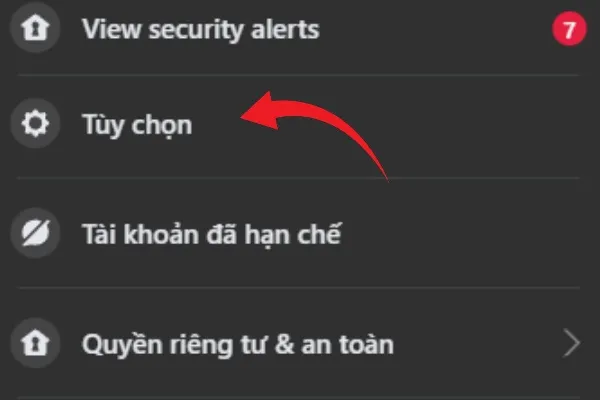 Chọn biểu tượng Tùy chọn (Cài đặt) ở góc dưới bên trái của Messenger.com
Chọn biểu tượng Tùy chọn (Cài đặt) ở góc dưới bên trái của Messenger.com
Bước 3: Trong menu cài đặt hiện ra, tìm mục có tên “Hiển thị khi bạn đang hoạt động” (Show when you’re active). Gạt công tắc nằm bên cạnh mục này sang bên trái để tắt trạng thái hoạt động.
 Giao diện tùy chọn tắt trạng thái hoạt động với mọi người trên Facebook
Giao diện tùy chọn tắt trạng thái hoạt động với mọi người trên Facebook
Lưu ý: Việc tắt trạng thái hoạt động trên Messenger.com chỉ ảnh hưởng đến giao diện web này. Để tắt hoàn toàn trên cả hai nền tảng, bạn cần thực hiện thêm các bước trên website Facebook.com như đã hướng dẫn ở phần trước. Bạn có thể bật lại trạng thái hoạt động bất cứ lúc nào bằng cách gạt công tắc này sang phải.
Những lưu ý quan trọng khi tắt trạng thái hoạt động Facebook
Khi bạn quyết định ẩn trạng thái online của mình trên Facebook, có một vài điểm quan trọng bạn cần lưu ý để đảm bảo cài đặt được áp dụng đúng ý và tránh nhầm lẫn:
- Phạm vi áp dụng của cài đặt: Cài đặt trạng thái hoạt động trên Facebook.com và Messenger.com hoạt động tương đối độc lập. Tắt ở nền tảng này không tự động tắt ở nền tảng còn lại. Để ẩn trạng thái online hoàn toàn trên cả hai, bạn cần thực hiện các bước tắt trên cả Facebook.com (thông qua cửa sổ Messenger) và Messenger.com.
- Tắt trạng thái đồng nghĩa với việc không thấy người khác online: Khi bạn tắt trạng thái hoạt động của mình, bạn cũng sẽ không thể nhìn thấy trạng thái hoạt động của bạn bè trên cả Facebook và Messenger. Danh sách bạn bè đang online sẽ không hiển thị cho bạn.
- Tắt trên nhiều thiết bị: Nếu bạn sử dụng Facebook trên nhiều thiết bị (laptop, điện thoại, máy tính bảng), việc tắt trạng thái hoạt động trên laptop chỉ ảnh hưởng đến phiên hoạt động trên thiết bị đó. Để đảm bảo trạng thái online của bạn được ẩn hoàn toàn, bạn cần thực hiện các bước tắt trạng thái hoạt động trên tất cả các thiết bị mà bạn đăng nhập Facebook.
- Tùy chỉnh cho từng người cụ thể: Như đã hướng dẫn ở phần tắt trạng thái hoạt động trên website Facebook.com, bạn có thể tùy chọn ẩn trạng thái online với một số người nhất định hoặc chỉ hiển thị với một số người cụ thể. Hãy kiểm tra lại danh sách này nếu bạn muốn áp dụng cài đặt tùy chỉnh.
Hiểu rõ những lưu ý này sẽ giúp bạn quản lý hiệu quả hơn sự hiện diện trực tuyến của mình trên Facebook.
Giải đáp các câu hỏi thường gặp
Khi tìm hiểu về cách tắt trạng thái hoạt động trên Facebook, người dùng thường có một số thắc mắc phổ biến. Dưới đây là giải đáp chi tiết cho các câu hỏi đó:
Cách tắt trạng thái hoạt động Facebook trên điện thoại?
Ngoài laptop, việc tắt trạng thái hoạt động trên điện thoại (iPhone và Android) cũng là nhu cầu của nhiều người. Các bước thực hiện tương tự nhau trên cả hai hệ điều hành.
Trên iPhone:
Bước 1: Mở ứng dụng Facebook trên iPhone của bạn và đăng nhập vào tài khoản.
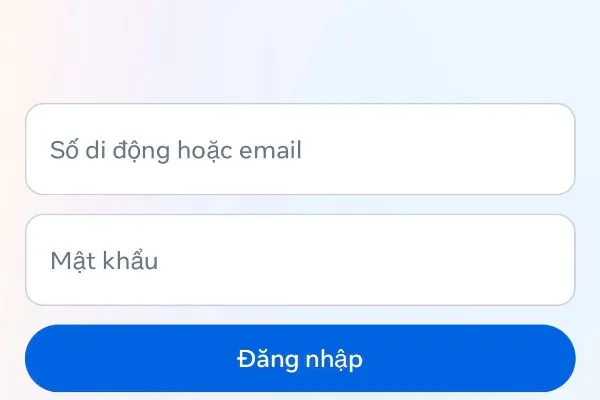 Mở ứng dụng Facebook trên iPhone và đăng nhập
Mở ứng dụng Facebook trên iPhone và đăng nhập
Bước 2: Nhấn vào biểu tượng menu (ba gạch ngang) ở góc dưới cùng bên phải màn hình.
 Chọn biểu tượng ba gạch ngang menu ở góc dưới bên phải trên ứng dụng Facebook iPhone
Chọn biểu tượng ba gạch ngang menu ở góc dưới bên phải trên ứng dụng Facebook iPhone
Bước 3: Kéo xuống và chọn “Cài đặt & quyền riêng tư” (Settings & Privacy).
 Chọn mục "Cài đặt & quyền riêng tư" trong menu Facebook trên iPhone
Chọn mục "Cài đặt & quyền riêng tư" trong menu Facebook trên iPhone
Bước 4: Tiếp tục chọn “Cài đặt” (Settings).
 Chọn mục "Cài đặt" trong menu cài đặt trên iPhone
Chọn mục "Cài đặt" trong menu cài đặt trên iPhone
Bước 5: Kéo xuống phần “Đối tượng và chế độ hiển thị” và chọn “Trạng thái hoạt động” (Activity Status).
 Chọn "Trạng thái hoạt động" trong phần cài đặt trên ứng dụng Facebook iPhone
Chọn "Trạng thái hoạt động" trong phần cài đặt trên ứng dụng Facebook iPhone
Bước 6: Gạt công tắc ở mục “Hiển thị khi bạn đang hoạt động” (Show When You’re Active) sang bên trái để tắt.
 Gạt công tắc sang trái để tắt tính năng hiển thị trạng thái hoạt động trên Facebook iPhone
Gạt công tắc sang trái để tắt tính năng hiển thị trạng thái hoạt động trên Facebook iPhone
Trên Android:
Bước 1: Mở ứng dụng Facebook trên điện thoại Android của bạn và đăng nhập vào tài khoản.
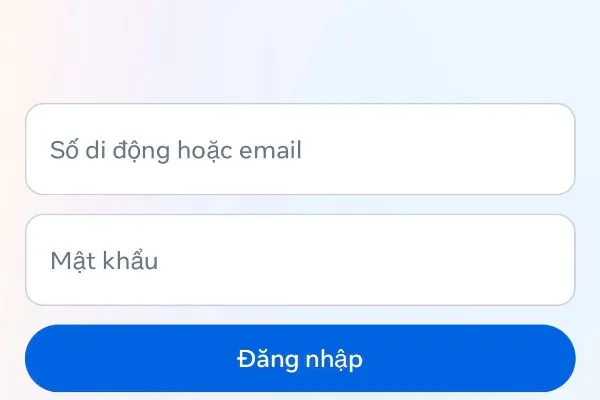 Mở ứng dụng Facebook trên iPhone và đăng nhập
Mở ứng dụng Facebook trên iPhone và đăng nhập
Bước 2: Nhấn vào biểu tượng menu (ba gạch ngang) ở góc trên cùng bên phải màn hình.
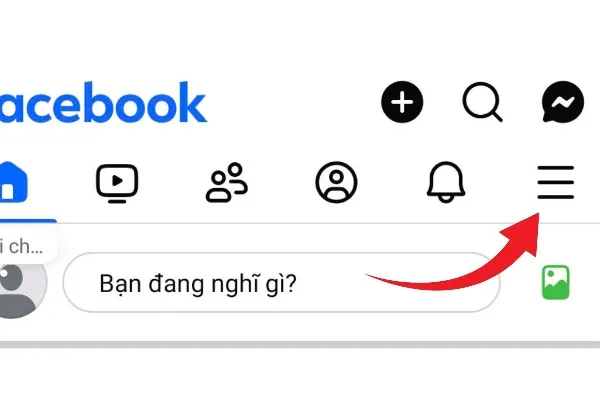 Chọn biểu tượng menu ba gạch ngang ở góc trên bên phải trên ứng dụng Facebook Android
Chọn biểu tượng menu ba gạch ngang ở góc trên bên phải trên ứng dụng Facebook Android
Bước 3: Kéo xuống và chọn “Cài đặt & quyền riêng tư” (Settings & Privacy).
 Chọn "Cài đặt & quyền riêng tư" trong menu Facebook trên Android
Chọn "Cài đặt & quyền riêng tư" trong menu Facebook trên Android
Bước 4: Tiếp tục chọn “Cài đặt” (Settings).
 Chọn mục "Cài đặt" trong phần cài đặt quyền riêng tư trên Android
Chọn mục "Cài đặt" trong phần cài đặt quyền riêng tư trên Android
Bước 5: Kéo xuống phần “Đối tượng và chế độ hiển thị” và chọn “Trạng thái hoạt động” (Activity Status).
 Chọn "Trạng thái hoạt động" trong cài đặt trên ứng dụng Facebook Android
Chọn "Trạng thái hoạt động" trong cài đặt trên ứng dụng Facebook Android
Bước 6: Gạt công tắc ở mục “Hiển thị khi bạn đang hoạt động” (Show When You’re Active) sang bên trái để tắt.
 Gạt công tắc sang trái để tắt trạng thái hoạt động trên Facebook Android
Gạt công tắc sang trái để tắt trạng thái hoạt động trên Facebook Android
Lưu ý: Tương tự như trên laptop, bạn cũng có thể tùy chỉnh trạng thái hoạt động cho từng người bạn riêng biệt thông qua các tùy chọn trong mục “Trạng thái hoạt động” trên ứng dụng di động.
Có thể tắt trạng thái hoạt động Facebook cho một số người cụ thể không?
Có, bạn hoàn toàn có thể tùy chỉnh danh sách bạn bè có thể hoặc không thể thấy trạng thái online của bạn. Tính năng này giúp bạn duy trì sự riêng tư với một số người mà vẫn giữ kết nối với những người khác.
Cách thực hiện tùy chỉnh danh sách này phổ biến nhất trên giao diện website Facebook.com (như đã mô tả chi tiết ở phần trên):
Bước 1: Truy cập Facebook.com và đăng nhập vào tài khoản của bạn.
 Giao diện đăng nhập tài khoản Facebook trên trình duyệt web
Giao diện đăng nhập tài khoản Facebook trên trình duyệt web
Bước 2: Nhấn vào biểu tượng Messenger (hình tia chớp) ở góc trên bên phải màn hình để mở cửa sổ chat.
 Chọn biểu tượng Messenger hình tia chớp ở góc trên bên phải màn hình Facebook
Chọn biểu tượng Messenger hình tia chớp ở góc trên bên phải màn hình Facebook
Bước 3: Nhấn vào biểu tượng ba chấm ở góc trên bên phải của cửa sổ Messenger.
 Tìm và chọn biểu tượng ba chấm trong cửa sổ Messenger trên Facebook.com
Tìm và chọn biểu tượng ba chấm trong cửa sổ Messenger trên Facebook.com
Bước 4: Chọn “Trạng thái hoạt động” trong menu hiện ra.
 Chọn mục "Trạng thái hoạt động" từ menu cài đặt trong Messenger
Chọn mục "Trạng thái hoạt động" từ menu cài đặt trong Messenger
Bước 5: Chọn một trong hai tùy chọn tùy chỉnh:
- “Trạng thái hoạt động: Đang bật với 1 số người”: Để chỉ hiển thị online với những người bạn chọn. Nhấn “Chỉnh sửa” và nhập tên người đó.
 Chọn "Chỉnh sửa" để tùy chỉnh hiển thị trạng thái hoạt động cho một số người
Chọn "Chỉnh sửa" để tùy chỉnh hiển thị trạng thái hoạt động cho một số người - “Trạng thái hoạt động: Đang tắt với 1 số người”: Để ẩn trạng thái online với những người bạn chọn. Nhấn “Chỉnh sửa” và nhập tên người đó.
 Chọn "Chỉnh sửa" để ẩn trạng thái hoạt động với một số người nhất định
Chọn "Chỉnh sửa" để ẩn trạng thái hoạt động với một số người nhất định
Bước 6: Sau khi thêm (hoặc xóa) người khỏi danh sách, nhấn “Lưu” để áp dụng cài đặt.
 Nhấn nút "Lưu" để xác nhận cài đặt trạng thái hoạt động mới
Nhấn nút "Lưu" để xác nhận cài đặt trạng thái hoạt động mới
Lưu ý: Bạn có thể thêm hoặc xóa người khỏi các danh sách tùy chỉnh này bất cứ lúc nào bạn muốn.
Nếu tôi tắt trạng thái hoạt động Facebook, liệu tôi có nhận được tin nhắn nữa không?
Việc tắt trạng thái hoạt động trên Facebook chỉ ảnh hưởng đến sự hiển thị về việc bạn đang online hay không. Nó không làm ảnh hưởng đến khả năng nhận và gửi tin nhắn của bạn.
Khi bạn tắt trạng thái hoạt động:
- Bạn vẫn sẽ nhận được tất cả tin nhắn mà bạn bè hoặc người khác gửi đến như bình thường.
- Bạn bè của bạn sẽ không nhìn thấy chấm xanh lá cây hoặc dấu thời gian cho biết lần cuối bạn hoạt động trong danh sách bạn bè hoặc trong cửa sổ chat của họ.
- Họ sẽ không biết liệu bạn có đang online ngay lúc đó, đã đọc tin nhắn của họ hay chưa (trừ khi bạn bật lại tính năng thông báo đã đọc).
Nói một cách đơn giản, tắt trạng thái hoạt động giống như việc bạn đóng cánh cửa sổ hiển thị bên ngoài cho biết bạn đang ở nhà (online), nhưng cửa chính vẫn mở (bạn vẫn nhận được tin nhắn). Mọi chức năng nhắn tin cốt lõi vẫn hoạt động bình thường.
Tài liệu tham khảo
- Facebook.com
- Messenger.com
- Cách tải Instagram cho laptop, máy tính đơn giản, nhanh chóng
- Cách tải Google Meet về máy tính, điện thoại nhanh, đơn giản
- Hướng Dẫn Tải Telegram Cho Laptop Nhanh Và An Toàn Nhất 2024
- 5 Cách xem mật khẩu WiFi trên laptop Win 10 nhanh, đơn giản
Bằng cách áp dụng những hướng dẫn trong bài viết này, bạn đã có thể dễ dàng kiểm soát trạng thái hoạt động của mình trên Facebook khi sử dụng laptop, từ đó tăng cường sự tập trung, bảo vệ quyền riêng tư và sử dụng mạng xã hội một cách chủ động hơn. Chúc bạn thực hiện thành công!

 Chọn "Chỉnh sửa" để tùy chỉnh hiển thị trạng thái hoạt động cho một số người
Chọn "Chỉnh sửa" để tùy chỉnh hiển thị trạng thái hoạt động cho một số người Chọn "Chỉnh sửa" để ẩn trạng thái hoạt động với một số người nhất định
Chọn "Chỉnh sửa" để ẩn trạng thái hoạt động với một số người nhất định
